あなたは今まであなたのPCが起動して実行されているどのくらい疑問に思ったことがありますか? Windowsが最後に再起動された時期を知るにはどうすればよいですか? このチュートリアルでは、Windowsでコンピュータの稼働時間を確認する4つの簡単な方法を紹介します10 / 8 / 7—– これは、問題のトラブルシューティングや、停電による最後の起動時間の確認に役立ちます。
方法1:タスクマネージャを使用してWindowsの稼働時間を確認します
Ctrl+Shift+Escキーボードショートカットを押してタスクマネージャを起動します。, パフォーマンスタブに移動し、CPUデバイスを選択します。 システムの稼働時間は、ウィンドウの下部に表示されます。
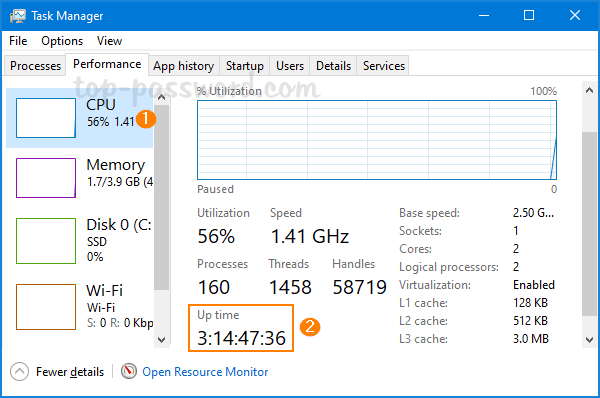
上記の例では、私のコンピュータは三日以上にわたって実行されています。
方法2:PowerShellを使用してWindowsの稼働時間を確認します
Windows PowerShellを開き、次のコマンドを入力します。(get-date) – (gcim Win32_OperatingSystem).LastBootUpTime
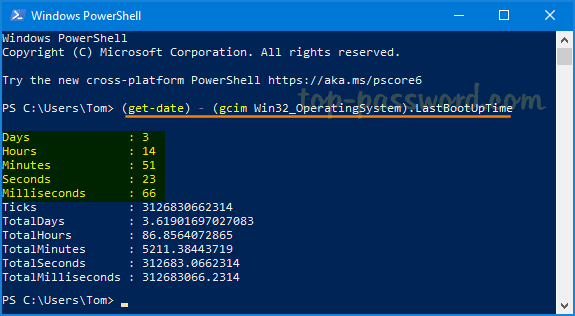
Enterキーを押すと、日、時、分、秒、ミリ秒のリスト形式,
方法3:ネットワーク設定を使用してWindowsの稼働時間をチェックします
Windowsキー+Rを一緒に押して、実行ボックスを起動します。 タイプncpa。cplとヒット入るネットワーク接続ウィンドウを開きます。
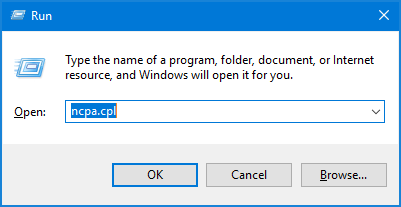
アクティブなネットワークアダプタを右クリックし、ポップアップメニューからステータスを選択します。
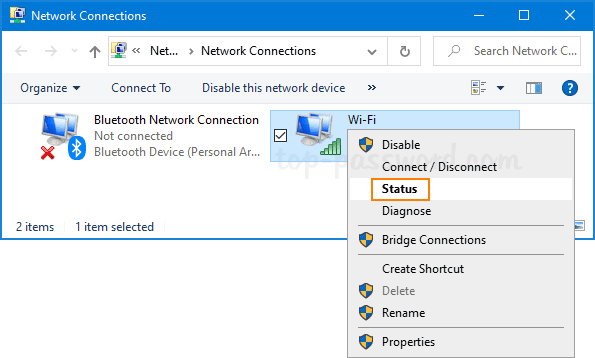
ネットワークがどのくらい接続されているかを示す”期間”フィールドを探し、それはあなたのコンピュータの稼働時間と同じです。,
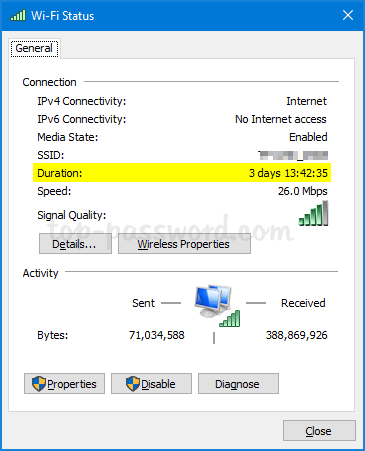
方法4:コマンドプロンプトを使用してWindowsの稼働時間を確認します
コマンドプロンプトを開き、このコマンドを実行してシステムsysteminfo | find "System Boot Time"
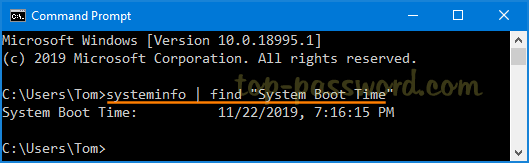
コンピュータが実行されている日数、時間、および分の数を決定するために、現在の時刻で最後のブート時間を引くことができます。